在Windows系统中查看WiFi密码其实非常简单,用户只需通过网络设置找到相关信息即可。右键点击任务栏右下角的网络图标,选择“网络和Internet设置”。在“状态”页面中,点击“网络和共享中心”。在这里,找到当前连接的WiFi网络,点击它的名称,选择“无线属性”。在弹出的窗口中,切换到“安全”选项卡,勾选“显示字符”,即可看到当前WiFi的密码。这一过程简单直观,适合大多数用户操作。
一、如何通过命令提示符查看WiFi密码
除了通过图形界面,用户还可以使用命令提示符来查看WiFi密码。按下“Win + R”键,输入“cmd”并回车。在命令提示符窗口中输入“netsh wlan show profiles”命令,这将列出所有已保存的WiFi网络。选择想要查看密码的网络,输入“netsh wlan show profile name=网络名称 key=clear”,“网络名称”替换为目标WiFi的名称。密码会在“Key Content”项下显示,简单易懂。
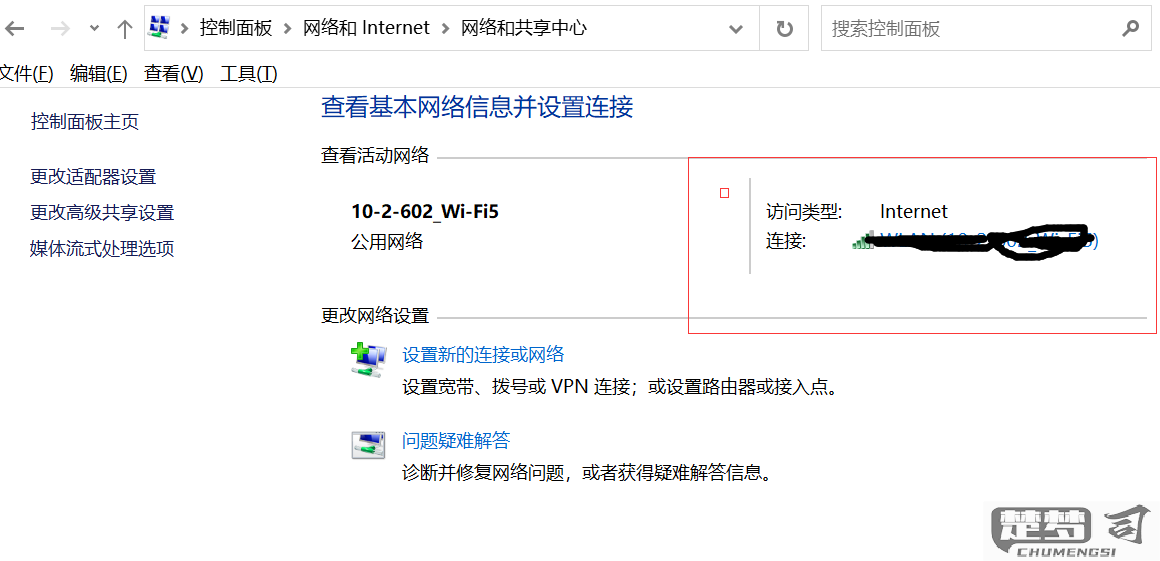
二、查看WiFi密码的安全性
在查看和使用WiFi密码时,用户需安全性。尽量避免在公共场合使用共享的WiFi,尤其是在查看敏感信息时。使用强密码和定期更换WiFi密码可以有效提升网络安全。用户还可以通过设置MAC地址过滤和启用网络加密(如WPA3)来增强无线网络的安全性,保护个人隐私。
三、忘记WiFi密码的解决方案
用户忘记了WiFi密码,可以通过路由器的管理界面进行重置。可以在路由器底部找到默认登录地址,输入后进入管理界面。在“无线设置”中,可以查看或重置WiFi密码。用户还可以通过重置路由器来恢复出厂设置,但这将清除所有自定义设置,需谨慎操作。
FAQs
1. 如何在Windows中查看未连接的WiFi密码?
在Windows中,无法直接查看未连接WiFi的密码,但可以通过查看之前连接的网络记录来获取。使用命令提示符输入“netsh wlan show profiles”来列出所有已连接的网络,并按照上述方法查看密码。
2. 查看WiFi密码时遇到权限问题怎么办?
在查看WiFi密码时提示权限不足,建议以管理员身份运行命令提示符。右键点击“命令提示符”,选择“以管理员身份运行”,再执行相关命令。
3. 如何保护我的WiFi密码不被他人获取?
保护WiFi密码的最好方法是定期更换密码,使用复杂的字符组合,并启用网络加密。避免在不安全的网络环境下输入密码,确保设备的安全防护措施到位。
